最近一直听说win10预览版10240已经更新到10576,虽然一直觉得麻烦没理它,但今天打开更新一看,版本号已经是10586了,结果还是按耐不住,一时手痒来试了下,然独食难肥,故与大家分享下。
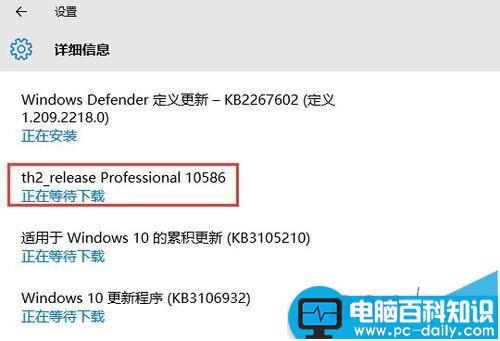
一、升级win10 10586的步骤
1、升级前需要检查下C盘是否留有足够的空间,我升级了2次才成功,第一次失败了,但是空间要求并不多我记得提示上面写的至少5G只是当时忘了截图。如果系统没有推送信息,我们可以手动设置。win10的设置很好找的直接点开“开始菜单”你就能看到“设置”点开它。
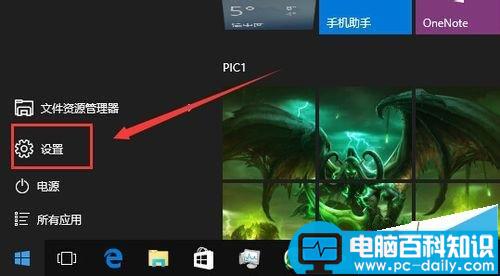
2、然后选择如图所示的“更新和安全”,在这里面与更新、恢复、备份有关的设置都可以在这里调整。
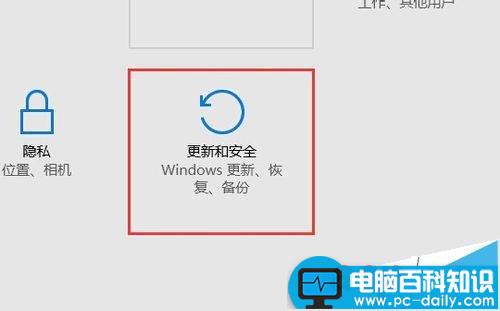
3、win10自动下载的时间就看自己的电脑和网络情况了,我当时也没下多久的。只是正升级的时间有点长等了好一阵。
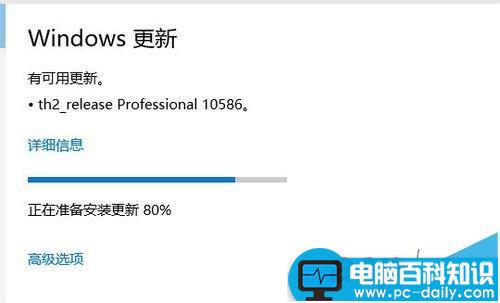
4、系统自动下载完了大补丁以后就开始更新10586了,拿出耐心慢慢等一会吧,这里可能会有点久,唯一要注意的是中途不能关电脑。



5、系统会经过好几次自动重启才更新完,完成后也提示让我们手动重启一次,我们可以选择”立即重新启动“也可以选择指定时间的。
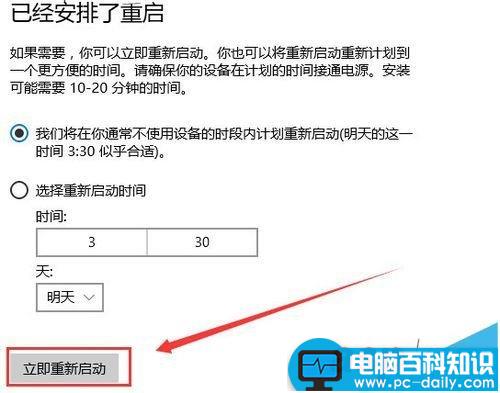
二、安装失败的解决办法
1、安装失败也不用担心,系统会给机会重来的依然在这里点击”修复问题“继续安装重复前一次的操作就行了。

三、成功之后要做的
1、我是用激活过的win8升到10240再升到10586的,现在看屏幕的右下角没字了,不错。如果需要从其它版本升上来,我想大致步骤都差不多的。

相关推荐:
Win10 th2正式版Build 10586怎么更新升级?
Win10 build 10586预览版升级失败卡在40%该怎么办?
Win10最新累积更新KB3105211/KB3105213修复了哪些bug?
Win10开发必备 Win10 预览版10586模拟器及SDK开发工具官方下载
Win10 TH2正式版10586镜像下载 微软官方ESD映像下载大全(中文简体/繁体/英文)

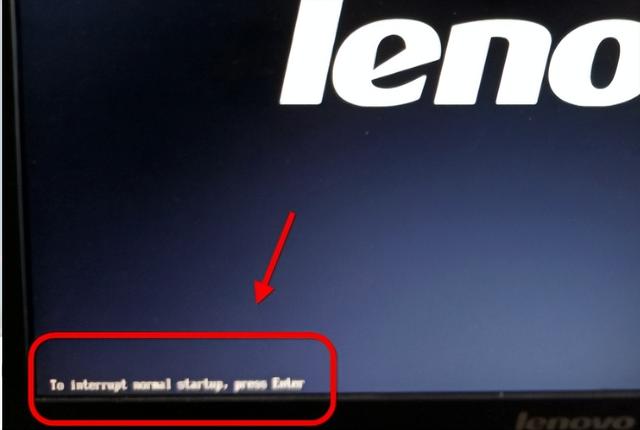
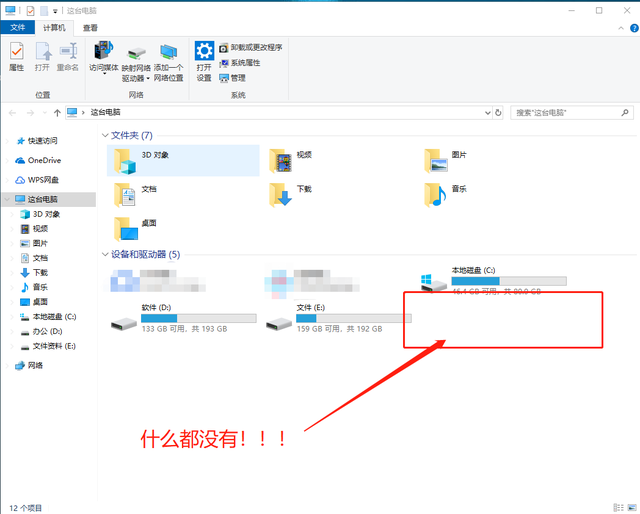

![RedHat服务器上[Errno 5] OSError: [Errno 2]的解决方法](https://img.pc-daily.com/uploads/allimg/4752/11135115c-0-lp.png)

